Wie kann man Outlook-E-Mails an der Taskleiste oder im Startmenü von Windows 7/8 anheften?
Wie wir wissen, ist es ziemlich einfach, eine Datei oder ein Programm-Symbol in der Taskleiste oder im Startmenü in Windows 7/8 zu verankern. Haben Sie schon einmal daran gedacht, eine Outlook-E-Mail, die Sie häufig öffnen und verwenden, in der Taskleiste oder im Startmenü zu verankern? Hier werde ich die Methoden vorstellen, um Outlook-E-Mails in der Taskleiste oder im Startmenü in Windows 7/8 zu verankern.
Eine Outlook-E-Mail an der Taskleiste in Win 7/8 anheften
Eine Outlook-E-Mail im Startmenü in Win 7 anheften
- Steigern Sie Ihre E-Mail-Produktivität mit KI-Technologie, die es Ihnen ermöglicht, schnell auf E-Mails zu antworten, neue zu verfassen, Nachrichten zu übersetzen und vieles mehr.
- Automatisieren Sie das Versenden von E-Mails mit Automatische CC/BCC, Automatische Weiterleitung nach Regeln; senden Sie Automatische Antworten (Abwesend) ohne einen Exchange-Server zu benötigen...
- Erhalten Sie Erinnerungen wie Hinweis beim Antworten auf eine E-Mail, bei der ich im BCC-Feld stehe, wenn Sie auf 'Allen antworten' klicken, während Sie in der BCC-Liste sind, und Erinnerung bei fehlenden Anhängen für vergessene Anhänge...
- Steigern Sie die E-Mail-Effizienz mit Antwort (Allen) mit Anhängen, Automatisches Hinzufügen von Begrüßung oder Datum & Uhrzeit in Signatur oder Betreff, Antworten auf mehrere E-Mails...
- Optimieren Sie das E-Mail-Versenden mit E-Mail zurückrufen, Anhangswerkzeuge (Anhänge komprimieren, Automatisch speichern), Duplikate löschen und Schnellbericht...
Eine Outlook-E-Mail an der Taskleiste in Win 7/8 anheften
Um eine bestimmte Outlook-E-Mail an der Taskleiste in Windows 7/8 zu verankern, gehen Sie bitte wie folgt vor:
Schritt 1: Wählen Sie in Outlook die E-Mail aus, die Sie an der Taskleiste verankern möchten;
Schritt 2: Klicken Sie auf Datei > Speichern unter.
Schritt 3: Im erscheinenden Dialogfeld „Speichern unter“ wählen Sie den Ordner aus, in dem Sie diese E-Mail speichern möchten, behalten Sie den ursprünglichen Namen dieser E-Mail bei oder benennen Sie ihn im Dateiname um, und klicken Sie dann auf die Schaltfläche Speichern .
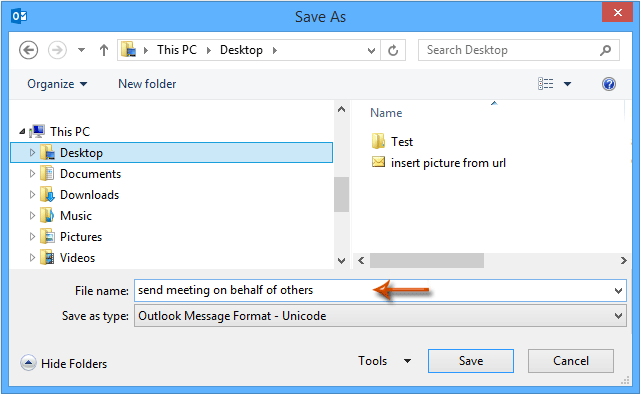
Schritt 4: Gehen Sie zum Ordner, in dem Sie die angegebene E-Mail gespeichert haben, und ziehen Sie diese E-Mail zur Taskleiste.
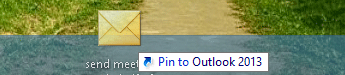
Nachdem Sie die angegebene E-Mail verankert haben, klicken Sie mit der rechten Maustaste auf das Outlook-Symbol in der Taskleiste, und Sie werden diese E-Mail im Kontextmenü sehen. Siehe Screenshot:
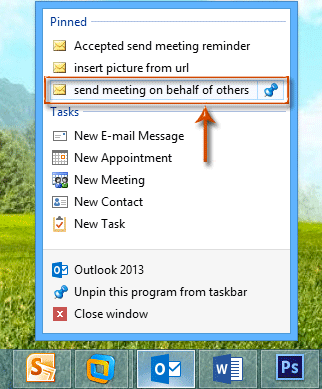
Eine Outlook-E-Mail im Startmenü in Win 7 anheften
Sie müssen die angegebene Outlook-E-Mail auf Ihrem Computer speichern, bevor Sie sie im Startmenü in Windows 7 verankern.
Schritt 1: Speichern Sie die angegebene Outlook-E-Mail auf Ihrem Computer mit genau denselben Schritten wie in Schritt 1-3 der oben genannten Methode.
Schritt 2: Wählen Sie dann die E-Mail aus, die Sie gerade gespeichert haben, und ziehen Sie sie zur Startmenü-Schaltfläche von Windows 7 in der unteren linken Ecke. Siehe Screenshot:
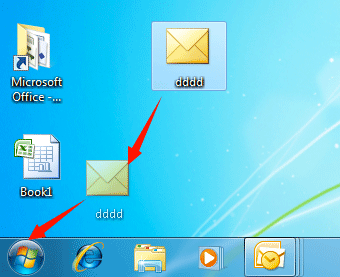
Nach dem Ziehen werden Sie sehen, dass die angegebene Outlook-E-Mail im Startmenü verankert wurde. Siehe Screenshot:
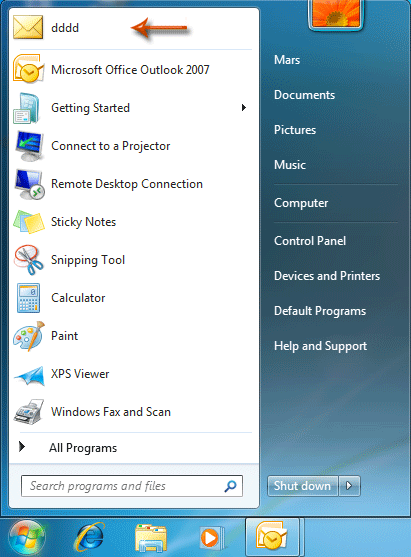
Beste Office-Produktivitätstools
Eilmeldung: Kutools für Outlook veröffentlicht kostenlose Version!
Erleben Sie das brandneue Kutools für Outlook mit über100 unglaublichen Funktionen! Jetzt herunterladen!
📧 E-Mail-Automatisierung: Automatische Antwort (verfügbar für POP und IMAP)/E-Mail senden planen/Automatische CC/BCC nach Regel beim Senden von E-Mail/Automatische Weiterleitung (Erweiterte Regeln) /Begrüßung automatisch hinzufügen/E-Mails mit mehreren Empfängern automatisch in einzelne E-Mails aufteilen...
📨 E-Mail-Management: E-Mail zurückrufen/Betrugs-E-Mails nach Betreff und anderen Kriterien blockieren/Duplikate löschen/Erweiterte Suche/Ordner organisieren...
📁 Anhänge Pro:Stapel speichern/Stapel ablösen/Stapel komprimieren/Automatisch speichern/Automatisch abtrennen/Automatische Komprimierung...
🌟 Interface-Magie: 😊Mehr schöne und coole Emojis /Benachrichtigung bei wichtigen E-Mails/Outlook minimieren statt schließen...
👍 Ein-Klick-Genies: Allen mit Anhängen antworten /Anti-Phishing-E-Mails/🕘Zeitzone des Absenders anzeigen...
👩🏼🤝👩🏻 Kontakte & Kalender: Stapel Kontakt aus ausgewählten E-Mails hinzufügen/Kontaktgruppe in einzelne Gruppen aufteilen/Geburtstagserinnerung entfernen...
Verwenden Sie Kutools in Ihrer bevorzugten Sprache – unterstützt Englisch, Spanisch, Deutsch, Französisch, Chinesisch und über40 weitere!


🚀 Ein-Klick-Download — alle Office-Add-Ins verfügbar
Dringend empfohlen: Kutools für Office (5-in-1)
Mit einem Klick laden Sie fünf Installationsprogramme gleichzeitig herunter — Kutools für Excel, Outlook, Word, PowerPoint und Office Tab Pro. Jetzt herunterladen!
- ✅ Ein-Klick-Komfort: Laden Sie alle fünf Installationspakete in nur einem Schritt herunter.
- 🚀 Für jede Office-Aufgabe bereit: Installieren Sie die benötigten Add-Ins genau dann, wenn Sie sie brauchen.
- 🧰 Enthalten: Kutools für Excel / Kutools für Outlook / Kutools für Word / Office Tab Pro / Kutools für PowerPoint